Come abilito la modalità oscura su YouTube?
Se utilizzi YouTube sul tuo dispositivo Android(Android device) , iPhone, iPad, PC Windows o Mac(Windows PC or Mac) , c'è un modo per ridurre il consumo della batteria(battery consumption) e proteggere gli occhi dall'intensa luce bianca dello schermo. YouTube ha introdotto una modalità oscura per la sua app su tutte queste piattaforme sotto forma di un tema scuro(Dark Theme) , che sembra buono e ci piace usarlo. Ecco come attivare il tema scuro(Dark Theme) in YouTube su Android , iOS e Windows:
NOTA:(NOTE:) iniziamo con come abilitare la modalità oscura per YouTube su Android . La seconda sezione è dedicata agli utenti iPhone e iPad e l'ultima a computer e dispositivi con Windows o macOS(Windows or macOS) . Scorri(Scroll) verso il basso fino alla sezione che ti interessa.
Come abilito la modalità oscura su YouTube per Android ?
Apri l' app YouTube(YouTube app) sul tuo smartphone Android(Android smartphone) e tocca il pulsante dell'account utente(user account button) , nell'angolo in alto a destra.

YouTube apre il menu Account . Vai su Impostazioni(Settings) .

Tocca Generali(General) nella schermata Impostazioni(Settings) .

L' interruttore del tema scuro(Dark theme) è il secondo nell'elenco. Toccalo per attivare la modalità oscura in YouTube per Android .

L'effetto del tema Scuro(Dark theme) è immediato e la pagina Generale(General) viene visualizzata in nero. Esci dalle Impostazioni(Settings) toccando un paio di volte il pulsante Indietro(Back) .

L'app YouTube inizia a utilizzare la modalità Dark(Dark mode) su tutti i suoi schermi.

Se vuoi sbarazzarti del tema Scuro(Dark theme) , segui gli stessi passaggi di cui sopra e disattiva lo stesso interruttore in Impostazioni(Settings) . Tieni presente che questa impostazione dipende dal dispositivo. Se possiedi un secondo smartphone o tablet(smartphone or tablet) , anche se è con Android , devi ripetere l'impostazione se vuoi il tema Scuro(Dark theme) su un altro dispositivo.
Come si attiva la modalità oscura su YouTube per iOS?
Apri l' app YouTube(YouTube app) sul tuo iPhone o iPad(iPhone or iPad) . Tocca il pulsante dell'account utente nell'angolo(user account button) in alto a destra (il pulsante è presente anche se non hai effettuato l'accesso a un account Google(Google account) ).

Nel menu che si apre, tocca Impostazioni(Settings) .
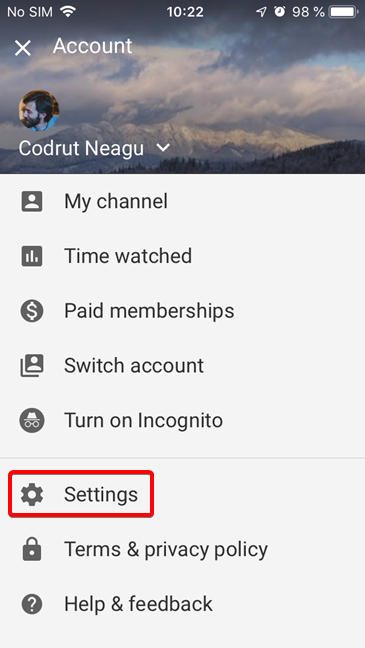
L' interruttore del tema scuro(Dark theme) è il secondo nell'elenco delle impostazioni. Tocca l'interruttore per attivare la modalità oscura per YouTube .

Il tema Scuro(Dark theme) viene applicato istantaneamente e la schermata Impostazioni(Settings) diventa uno sfondo scuro(dark background) con lettere luminose. Tocca il pulsante X nell'angolo in alto a sinistra per uscire dalle Impostazioni(Settings) e tornare alla schermata principale.

Il tema Scuro(Dark theme) è ora mostrato per ogni schermata dell'app YouTube(YouTube app) .

Ricorda che questa è un'impostazione locale per il tuo dispositivo. Se hai altri dispositivi iOS o utilizzi YouTube su qualsiasi altra piattaforma, devi attivare il tema Scuro(Dark theme) per ogni dispositivo, anche se accedi con lo stesso account Google(Google account) .
Come abilito la modalità oscura su YouTube in un browser Web(web browser) per Windows o Mac(Windows or Mac) ?
Apri YouTube utilizzando il tuo (YouTube)browser web(web browser) preferito in Windows o sul tuo Mac . Se utilizzi YouTube in più browser, devi ripetere la procedura per ciascun browser. In questa sezione descriviamo due procedure: la prima quando sei connesso con un account Google(Google account) e la seconda per quando non lo sei. La seconda procedura vale anche per la navigazione privata.
Dopo aver eseguito l'accesso su YouTube , tocca o fai clic sul pulsante dell'account utente nell'angolo(user account button) in alto a destra, quindi tocca o fai clic sulla voce Tema scuro(Dark theme) .

YouTube mostra un pannello del tema scuro(Dark theme) con una descrizione di questa funzione e un singolo interruttore. Attivare l'interruttore per abilitare il tema Scuro(Dark theme) .

Il tema Scuro(Dark theme) viene applicato istantaneamente sia per il menu che per l'intero sito YouTube(YouTube site) . Fai clic(Click) o tocca un punto qualsiasi della pagina per chiudere il pannello del tema scuro .(Dark theme)
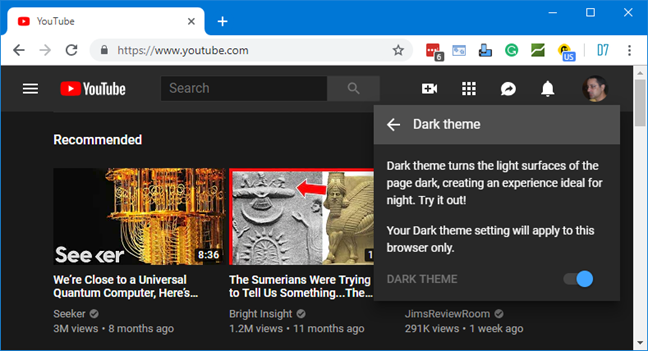
Tieni presente che l' impostazione del tema Scuro(Dark theme) viene salvata in un cookie nel tuo browser. L'impostazione non ha effetto sugli altri browser sul tuo computer Windows(Windows computer) e non ha effetto su altre installazioni dello stesso browser su altri computer. Se i tuoi cookie vengono eliminati, YouTube ripristina l'impostazione predefinita che ha il tema Scuro(Dark theme) disattivato.
Se non hai effettuato l'accesso con un account Google(Google account) sul tuo browser web(web browser) , YouTube mostra una pagina leggermente diversa. Cerca un pulsante Impostazioni(Settings) rappresentato da tre punti verticali, accanto a ACCEDI(SIGN IN) nell'angolo in alto a destra. Fai clic sul pulsante Impostazioni(Settings) , quindi su Tema scuro(Dark theme) nel menu.

YouTube mostra un pannello con una descrizione del tema scuro(Dark theme) e un singolo interruttore. Attiva l'interruttore per abilitare la modalità oscura nel browser.

Il tema Scuro(Dark theme) viene applicato immediatamente al menu e all'intero sito YouTube(YouTube site) . Fai clic(Click) o tocca un punto qualsiasi della pagina per chiudere il pannello del tema scuro .(Dark theme)

Ricorda che l' impostazione del tema Scuro(Dark theme) viene salvata come cookie nel tuo browser. Se accedi al tuo account Google(Google account) , l' impostazione del tema scuro(Dark theme) viene mantenuta. Inoltre, in una sessione di navigazione(browsing session) privata , YouTube si avvia sempre con il tema Scuro(Dark theme) disattivato perché la sessione privata non ha accesso ai cookie precedenti. È possibile attivare il tema Scuro per la (Dark theme)sessione di navigazione(browsing session) corrente , ma questa impostazione viene persa non appena si chiude la finestra di navigazione(browsing window) privata .
Usi sempre la modalità oscura(dark mode) per YouTube ?
Il tema Scuro(Dark theme) può essere utilizzato per risparmiare batteria, per proteggere i tuoi occhi quando ti trovi in un ambiente buio o semplicemente per la sua estetica. Ho scoperto che una volta attivato il tema Scuro(Dark theme) su YouTube , non sono più tornato per disattivarlo. Ti piace la modalità oscura(dark mode) per YouTube ? Hai intenzione di spegnerlo di nuovo o intendi tenerlo sempre acceso? Facci sapere in un commento qui sotto.
Related posts
Come accendere o spegnere Facebook Dark Mode
Come cambiare la lingua su Netflix (7 modi)
Come creare uno screensaver con IrfanView, in Windows
Come viscere Steam Giochi per iniziare a Windows 10
Come cambiare screen saver in Windows 10: Tutto quello che devi sapere
5 modi per caricare file su Google Drive
Come riprodurre la stessa canzone più e più volte su Spotify
Come aprire Xbox overlay? Qual è il Xbox Game Bar shortcut?
Come cambiare search engine su Chrome per Windows, Macos, Android e IOS
4 modi per cambiare lo sfondo del desktop in Windows 10
Come modificare il tema di Windows 11 -
7 siti in cui è possibile scaricare icone desktop gratuite per Windows 10
Come personalizzare i regimi del suono per Windows 10
Fai in modo che Windows 10 inizi con il suono di Windows 7 o versioni precedenti
Come cambiare il linguaggio su Facebook: tutto ciò che devi sapere
Notizie e interessi in Windows 10: Come ottenerlo, configurarlo o disabilitarlo!
Come sbarazzarsi di una notifica permanente su Android
Come disabilitare Radeon Software overlay (ALT+R)
Presentazione di Windows 8.1: cambia lo sfondo e i colori della schermata iniziale
Come si attiva l'HDR sul mio computer Windows 10?
